Oppdatert april 2024: Slutt å få feilmeldinger og senk systemet med optimaliseringsverktøyet vårt. Få den nå på denne koblingen
- Last ned og installer reparasjonsverktøyet her.
- La den skanne datamaskinen din.
- Verktøyet vil da fiks datamaskinen din.
Når du ber PCen om å stoppe eller starte på nytt, sjekker Windows først om andre Windows-brukerkontoer har aktive økter. Dette skjer hvis du låser Windows-økten og logger deg på med en annen brukerkonto før du logger ut.
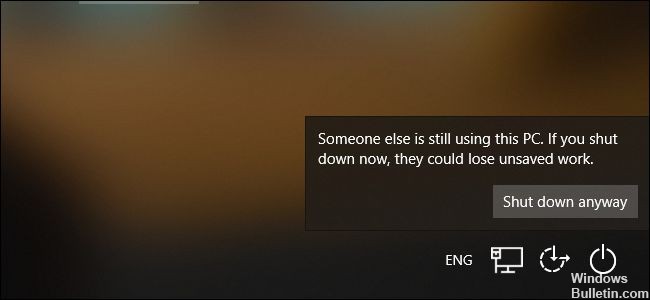
Hvis Windows fastslår at en annen bruker ikke har logget ut riktig, viser den meldingen “Noen andre bruker fortsatt denne PCen. Denne andre brukeren kan miste ikke lagrede data i åpne applikasjoner hvis du tvinger en tvungen omstart. Det er vanligvis en god ide å stoppe her og la den andre Brukerinnlogging, lagre arbeidet hans og logge ut før du stopper.
På Windows kan du klikke på "Slå av uansett" hvis du er sikker på at den andre brukeren ikke har en åpen jobb å lagre. Dette vil tvinge den andre brukerkontoen til å logge av og lukke alle åpne applikasjoner. Ikke lagrede data går tapt.
Hvis du er den eneste tilkoblede brukeren, vises ikke denne meldingen, og Windows flytter direkte til neste trinn.
Oppdatering fra april 2024:
Du kan nå forhindre PC -problemer ved å bruke dette verktøyet, for eksempel å beskytte deg mot tap av filer og skadelig programvare. I tillegg er det en fin måte å optimalisere datamaskinen for maksimal ytelse. Programmet fikser vanlige feil som kan oppstå på Windows -systemer uten problemer - du trenger ikke timer med feilsøking når du har den perfekte løsningen på fingertuppene:
- Trinn 1: Last ned PC Repair & Optimizer Tool (Windows 10, 8, 7, XP, Vista - Microsoft Gold-sertifisert).
- Trinn 2: Klikk på "start Scan"For å finne Windows-registerproblemer som kan forårsake PC-problemer.
- Trinn 3: Klikk på "Reparer alle"For å fikse alle problemer.
Korriger: 'Noen andre bruker fortsatt denne PCen' i Windows 10
- Høyreklikk på Start-knappen eller trykk på W8K + X-knappene og velg Innstillinger.
- I Innstillinger-applikasjonen går du til Kontoer> Påloggingsalternativer.
- Bla nedover skjermbildet for tilkoblingsalternativer, og fjern avmerkingen under Personvern, bruk tilkoblingsinformasjon for automatisk å fullføre installasjonen av enheten min etter en oppdatering eller omstart. Lukk innstillingsprogrammet.
- Utfør trinn 1 til 3 for hver av brukerkontoer du har på systemet, start deretter maskinen på nytt og kontroller at problemet er løst.
Logger ut av forrige bruker
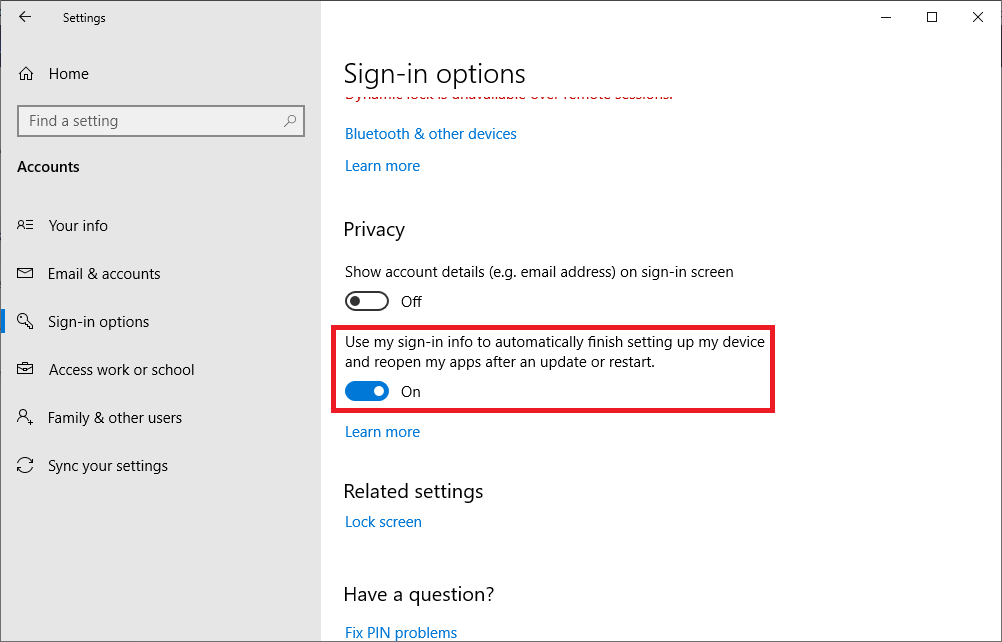
Det viser seg at dette problemet også kan være forårsaket av en ufullstendig frakobling fra en tidligere bruker. Flere Windows-brukere som også har opplevd dette problemet, rapporterte at de var i stand til å løse problemet ved å bruke Oppgavebehandling for å koble brukeren som forhindret avslutning eller omstart.
Her er en rask guide for å koble den forrige brukeren fra Oppgavebehandling:
- Trykk Ctrl + Shift + Enter for å åpne Oppgavebehandling.
- Når du er i Task Manager-grensesnittet, velger du kategorien Brukere fra den horisontale menyen øverst.
- Gå deretter til listen over brukere, høyreklikk på brukeren som ikke lenger er logget inn og velg Koble fra den nye hurtigmenyen som vises.
- Prøv å gjenta handlingen som tidligere utløste feilen 'Noen andre bruker fortsatt denne PCen', og se om problemet er løst.
Ekspert Tips: Dette reparasjonsverktøyet skanner depotene og erstatter korrupte eller manglende filer hvis ingen av disse metodene har fungert. Det fungerer bra i de fleste tilfeller der problemet skyldes systemkorrupsjon. Dette verktøyet vil også optimere systemet ditt for å maksimere ytelsen. Den kan lastes ned av Klikk her

CCNA, Webutvikler, PC Feilsøking
Jeg er en datamaskinentusiast og en praktiserende IT-profesjonell. Jeg har mange års erfaring bak meg i dataprogrammering, feilsøking og reparasjon av maskinvare. Jeg er spesialisert på webutvikling og database design. Jeg har også en CCNA-sertifisering for nettverksdesign og feilsøking.

